Bộ chuyển đổi MP3 sang APE được đề xuất cao mọi thời đại
Tất cả chúng ta đều muốn chất lượng âm thanh cao nhất cho bản ghi âm của mình, phải không? Tuy nhiên, chúng tôi biết rằng tiêu chuẩn MP3 sử dụng kỹ thuật nén dữ liệu mất dữ liệu. Do đó, chất lượng tệp âm thanh của chúng ta bị giảm là điều khó tránh khỏi. Nhưng bạn không còn phải lo lắng vì giờ đây có thể chuyển đổi các tệp MP3 của bạn sang một định dạng khác có chất lượng cao ngay cả khi chúng đã được nén trước đó. Bạn sẽ khám phá cách chuyển đổi MP3 sang APE trong bài viết này với sự hỗ trợ của các giải pháp được đề xuất cao này.
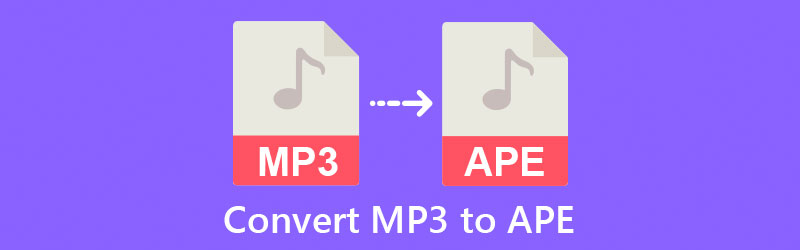
- Phần 1. Sự khác biệt giữa MP3 và APE
- Phần 2. Làm thế nào để chuyển đổi MP3 sang APE một cách nhanh chóng
- Phần 3. So sánh các bộ chuyển đổi khác nhau
- Phần 4. Câu hỏi thường gặp về Bộ chuyển đổi MP3 sang APE
Phần 1. Sự khác biệt giữa MP3 và APE
Nếu bạn đang thắc mắc về sự khác biệt giữa MP3 và APE, bạn có thể dựa vào phần này để giải thích chúng một cách rõ ràng. Định dạng APE là phiên bản nén của Monkey's Audio. Đây là một định dạng tệp âm thanh không mất dữ liệu cho phép người dùng nén các tệp âm thanh mà không làm giảm chất lượng của âm thanh.
Các tệp APE trông giống với các tệp được lưu ở định dạng tệp MP3 phổ biến. Tuy nhiên, định dạng tệp MP3 là một định dạng mất dữ liệu, có nghĩa là khi tệp được nén, chất lượng âm thanh của tệp đó sẽ bị ảnh hưởng. Không có nguy cơ làm giảm chất lượng âm thanh khi sử dụng định dạng tệp APE.
Phần 2. Làm thế nào để chuyển đổi MP3 sang APE một cách nhanh chóng
1. Vidmore Video Converter
Nếu bạn đang tìm kiếm một công cụ hoạt động nhanh chóng, Vidmore Video Converter là sự lựa chọn tốt nhất của bạn. Bạn không cần phải là một chuyên gia về công nghệ máy tính hoặc có một tệp MP3 lớn để sử dụng dịch vụ của chúng tôi vì nó có giao diện trực quan. Các tệp âm thanh và video có thể được xem và chuyển đổi sang và từ các định dạng khác nhau. Mac và Windows là nền tảng tối ưu cho phần mềm này. Do đó, bạn sẽ không gặp phải lo ngại về khả năng tương thích. Chương trình này bao gồm các tùy chọn chỉnh sửa để tùy chỉnh tốc độ bit, tốc độ lấy mẫu và cài đặt kênh.
Không cần phải lo lắng về các tính năng kỹ thuật của chương trình do thiết kế thân thiện với người dùng của ứng dụng. Sau khi xác định xem phần mềm máy tính để bàn này có lợi hay không, bạn có thể bắt đầu chuyển đổi các tệp đã chọn của mình bằng cách làm theo các quy trình được trình bày chi tiết trong phần tiếp theo.
Bước 1: Tải xuống Trình chuyển đổi MP3
Để bắt đầu, hãy tải xuống và cài đặt chương trình bằng cách nhấp vào Tải xuống cái nút. Khi chương trình đã được tải xuống và cài đặt thành công trên máy tính của bạn, quy trình cài đặt nó trên thiết bị của bạn rất đơn giản.
Bước 2: Thêm tệp MP3
Để bắt đầu, hãy nhấp vào Thêm các tập tin ở bên trái giao diện màn hình của bạn. Ngoài ra, bạn có thể thêm nhạc MP3 vào Dòng thời gian của mình theo nhiều cách khác nhau, bao gồm cả việc nhấp vào Thêm ở giữa và chọn nó từ thiết bị của bạn.
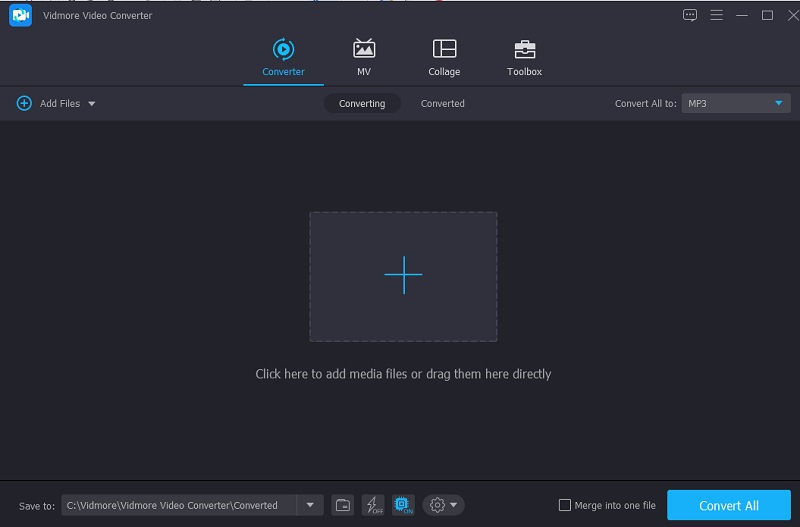
Bước 3: Nhấp vào APE dưới dạng Định dạng
Để xem tất cả các định dạng âm thanh mà công cụ này hỗ trợ, hãy nhấp vào Âm thanh và mũi tên thả xuống bên cạnh bất kỳ bản âm thanh nào. Lựa chọn APE từ menu thả xuống.
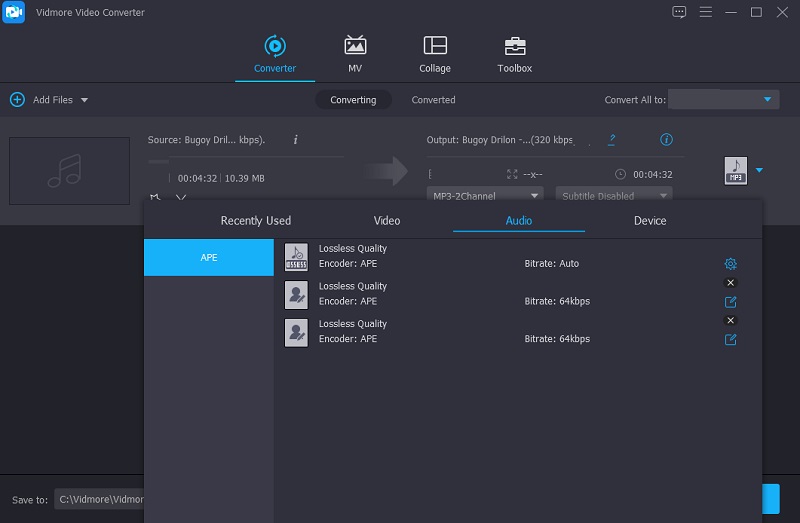
Để thay đổi chất lượng âm thanh của clip âm thanh, hãy nhấp vào Cài đặt ở bên phải của giao diện chính và chọn Âm thanh lựa chọn. Lựa chọn phù hợp Tốc độ bit, Tỷ lệ mẫuvà Kênh cài đặt cho dự án của bạn bằng cách sử dụng menu thả xuống. Sau khi hoàn tất, hãy nhấp vào Tạo mới để khởi động lại quy trình.
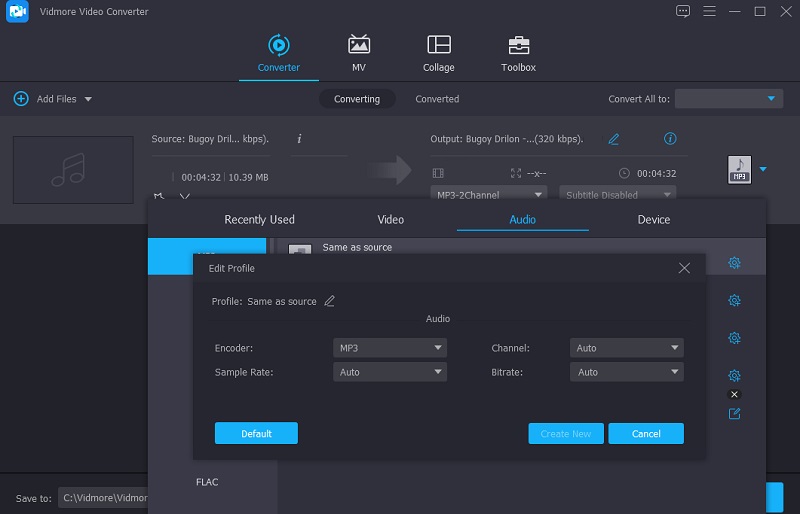
Bước 4: Chuyển đổi tệp MP3
Khi bạn đã hoàn thành tất cả các điều chỉnh cần thiết đối với các tệp MP3 của mình, bạn có thể tiếp tục quy trình chuyển đổi. Để chuyển đổi mọi thứ, hãy nhấp vào Chuyển đổi tất cả ở cuối màn hình. Sau một vài phút, tệp của bạn sẽ hiển thị trong Thư mục của bạn.
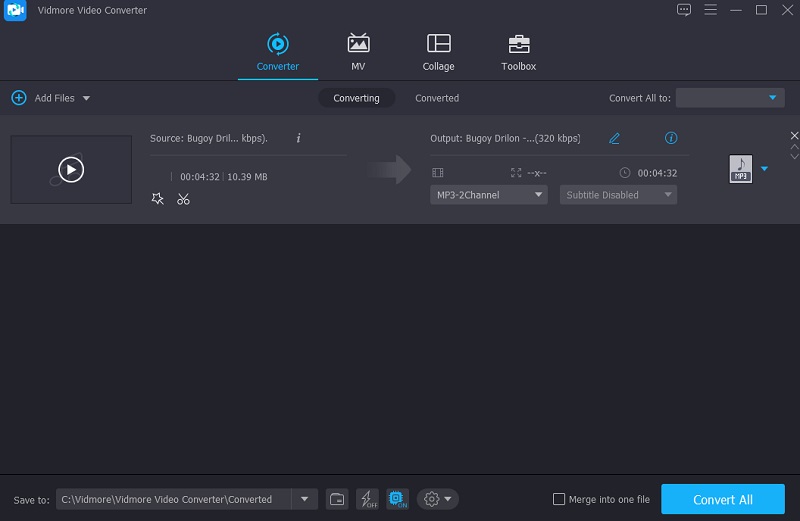
2. FreeFileConvert
Nếu bạn không muốn tải xuống ứng dụng, bạn có thể sử dụng các tài nguyên trực tuyến để thay thế. FreeFileConvert là một trong những công cụ dựa trên trình duyệt đáng tin cậy mà bạn có thể dựa vào để thực hiện các chức năng của nó. Nó cung cấp một giao diện thân thiện với người dùng và có thể chuyển đổi các tập tin thành nhiều định dạng tập tin khác nhau. Ứng dụng dựa trên trình duyệt này cung cấp rất nhiều kết hợp chuyển đổi định dạng tệp, bao gồm âm nhạc, video, hình ảnh, tài liệu, lưu trữ, bản trình bày, ebook và các loại tệp phông chữ, với tổng số hàng nghìn kết hợp chuyển đổi có thể hình dung được.
Bước 1: Chọn một tệp âm thanh MP3 để chuyển đổi sang định dạng APE; bạn có thể chọn một tệp từ tài khoản PC, Google Drive hoặc Dropbox của mình.
Bước 2: Chọn APE làm định dạng đầu ra từ hộp thả xuống và nhấp vào Đổi cái nút; bạn có thể chuyển đổi đồng thời tối đa năm tệp và có kích thước 300 MB.
Bước 3: Tệp của bạn sẽ mất một lúc để được tải lên và chuyển đổi thành định dạng âm thanh APE. Bạn có thể tải xuống tệp đã chuyển đổi tối đa năm lần và bạn cũng có thể xóa tệp khỏi trang Tải xuống.
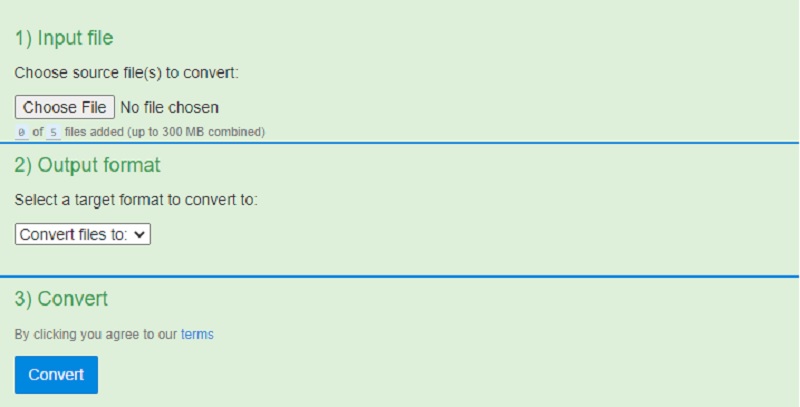
3. Uniconverter trực tuyến
Các tệp video, âm thanh và ảnh ở hơn một nghìn định dạng khác nhau có thể được chuyển đổi, nén và chỉnh sửa bằng trình chỉnh sửa và chuyển đổi trực tuyến UniConverter. Có thể bạn có thể tìm hiểu về các khả năng khác liên quan đến phương tiện truyền thông. Các tệp được chuyển đổi có thể được lưu trong một thư mục hoặc được tải xuống trực tiếp từ trang web Dropbox sau khi chuyển đổi. Mặc dù thực tế là công cụ này cho phép nén tệp vô hạn, nhưng kích thước tệp tối đa được giới hạn ở 500MB trong phiên bản hiện tại. Mặt khác, Uniconverter trực tuyến sẽ hỗ trợ bạn chuyển đổi các tệp MP3 của bạn sang định dạng APE ở cuối.
Bước 1: Tiếp tục đến trang web chính thức của Uniconverter Trực tuyến. Khi bạn đang ở trên màn hình chính, hãy kéo và thả các tệp MP3 mà bạn muốn chuyển đổi.
Bước 2: Sau đó, chọn APE từ các định dạng âm thanh nhất định và nhấp vào Đổi nút để chuyển đổi tệp MP3 của bạn.
Bước 3: Cuối cùng, hãy nhấn vào Tải xuống để lưu tệp APE đã chuyển đổi của bạn.
Phần 3. So sánh các bộ chuyển đổi khác nhau
Có thể bạn tò mò về cách các công cụ này khác nhau theo những cách cụ thể. Phần này của bài tiểu luận sẽ thảo luận sâu hơn về sự khác biệt và tương đồng giữa bộ chuyển đổi ngoại tuyến và trực tuyến.
| Các tính năng chính | Vidmore Video Converter | FreeFileConverter | Uniconverter trực tuyến |
| Hỗ trợ hầu hết các định dạng âm thanh và video | |||
| Chuyển đổi không có giới hạn | |||
| Có giao diện trực quan | |||
| Có các tính năng chỉnh sửa âm thanh và video phong phú |
Phần 4. Câu hỏi thường gặp về Bộ chuyển đổi MP3 sang APE
Tệp APE có thể phát trên iPhone không?
Bởi vì nhạc APE không được hỗ trợ hoặc phát bởi tất cả các trình phát âm thanh hiện đại, kể cả những trình phát có sẵn trên iPhone và iPad. Để hoàn thành bài tập, bạn sẽ cần sử dụng nhiều ứng dụng khác nhau.
Hạn chế của tệp APE là gì?
Không thể phát trực tuyến các tệp âm thanh APE vì không có khả năng phát trực tuyến cho chúng.
Lợi ích của việc sử dụng tệp APE là gì?
Nó hỗ trợ một số lượng lớn các plugin và tương thích với phần lớn các trình phát đa phương tiện phổ biến, bao gồm Windows Media Player, Foobar2000, Winamp, v.v.
Phần kết luận
Giờ đây, bạn sẽ không phải lo lắng về chất lượng âm thanh thấp của các tệp MP3 vì bạn có thể chuyển đổi chúng sang APE. Bằng cách đọc bài đăng trên, mọi thứ sẽ là một miếng bánh với sự giúp đỡ của Bộ chuyển đổi MP3 sang APE trực tuyến và ngoại tuyến.


